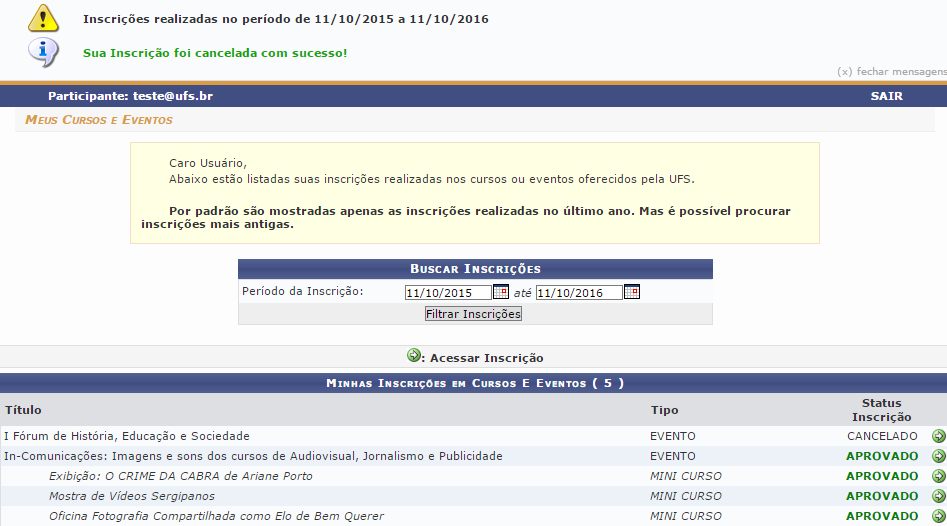Objetivo: Este manual visa auxiliar a comunidade acadêmica interna e externa no desenvolvimento de suas funções relativas à inscrição em curso e eventos extensão.
O que é um evento? Evento é definido como uma ação de interesse técnico, social, científico, artístico e esportivo, que engloba toda a comunidade acadêmia, incluindo comunidade externa.
- Inscrição em curso e eventos extensão:
Para se inscrever em um curso e/ou evento extensão, acesse:
Portal publico → Extensão → Acesso à Área de Inscritos em Curso e Eventos.
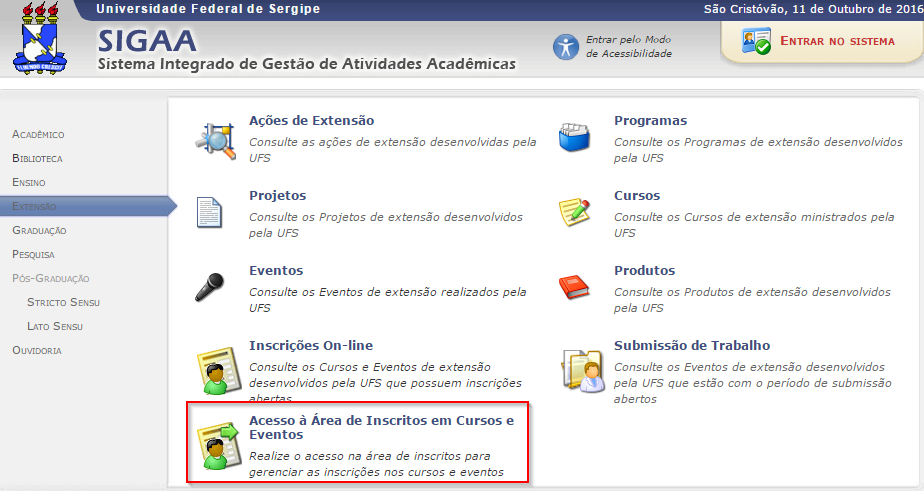
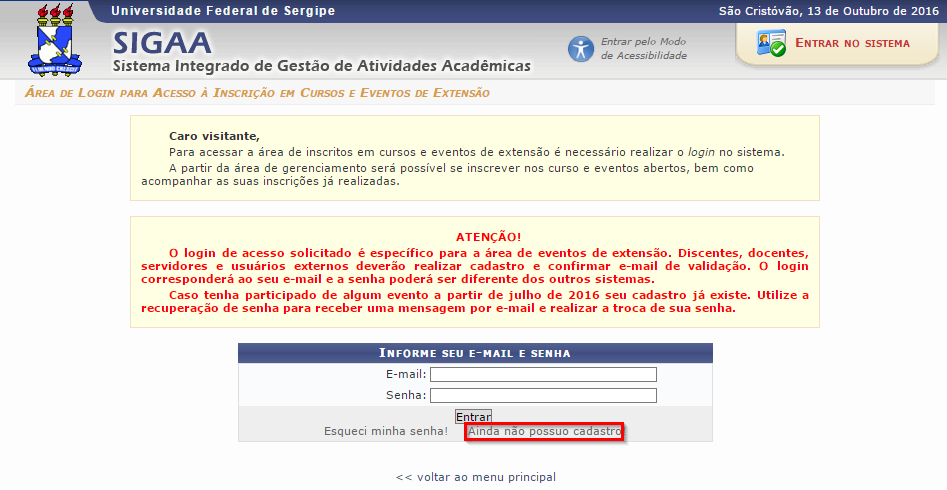
Para acessar a área de inscritos em cursos e eventos é necessário realizar o login no sistema.
Atenção: O login utilizado neste caso não é igual ao utilizado no login do SIGAA. Caso ainda não possua um login e senha, clique no local destacado na imagem acima para criar.
Atenção: Caso tenha participado de algum evento a partir de julho de 2016 seu cadastro já existe! Utilize a recuperação de senha para receber uma mensagem por e-mail e realizar a troca de sua senha.
Será direcionado para a seguinte página:
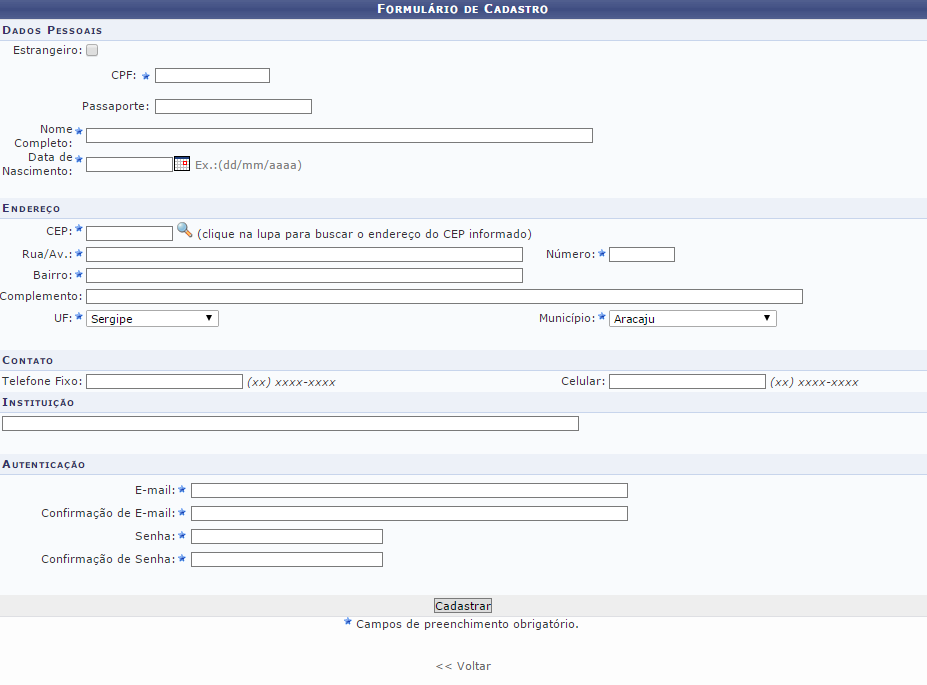
Informe todos os dados e clique em CADASTRAR.
Será enviado uma confirmação para o e-mail informado. Dirija-se ao e-mail e verifique.
Ao confirmar o e-mail, basta acessar com o usuário e senha cadastrado. Será então direcionado para a seguinte página:
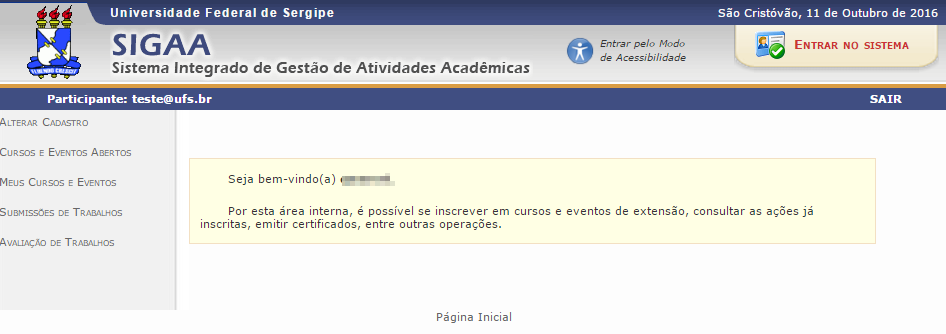
Nesta página você poderá se inscrever nos cursos e eventos abertos e também acompanhar as inscrições já realizadas.
Para se inscrever nos eventos, clique no local destacado na imagem abaixo:

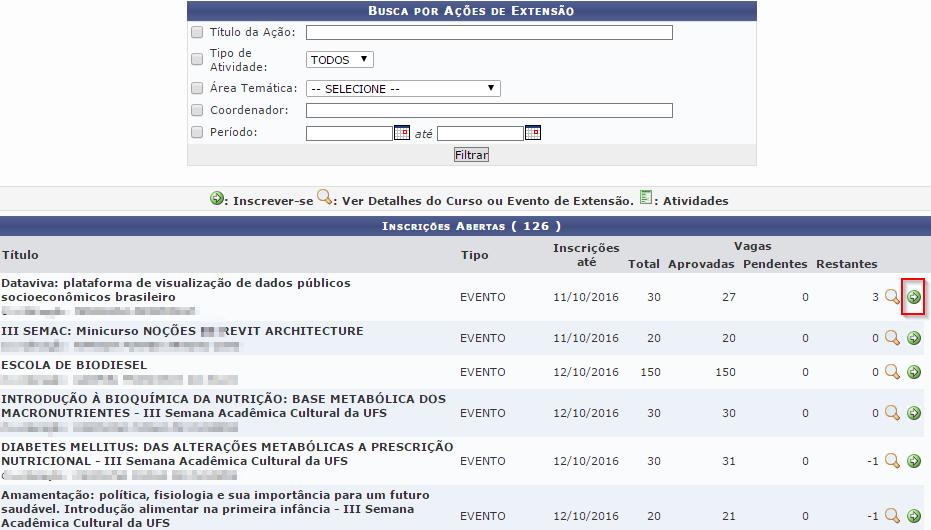
Nesta página serão listados os cursos e eventos de extensão que possuem período de inscrição aberto.
Para realizar a inscrição, basta clicar no ícone “Inscrever-se”, destacado na imagem acima.
Atenção: Caso o curso ou evento possua mini atividades, só será possível se inscrever na mesma após realizar inscrição na atividade principal.
Clicando no ícone, será direcionado(a) para a seguinte página:
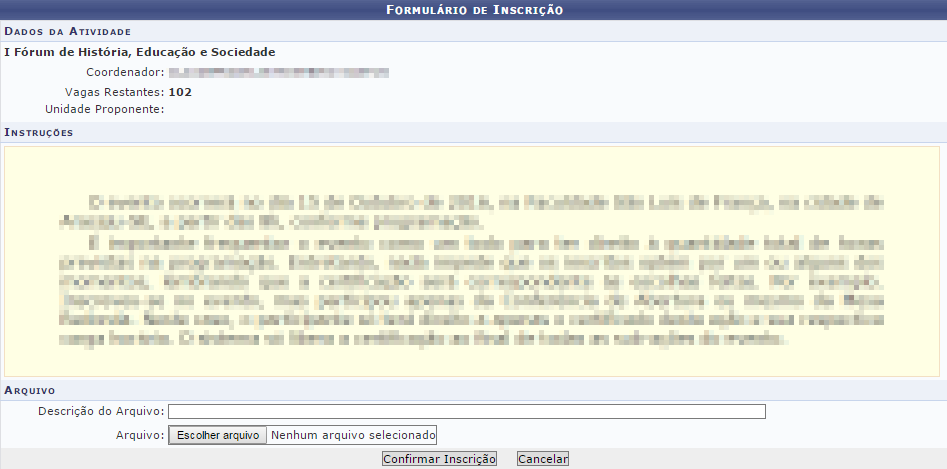
Os itens “descrição do arquivo” e “arquivo” são optativos.
Para se inscrever, clique em CONFIRMAR INSCRIÇÃO. Será então direcionado para a página abaixo:
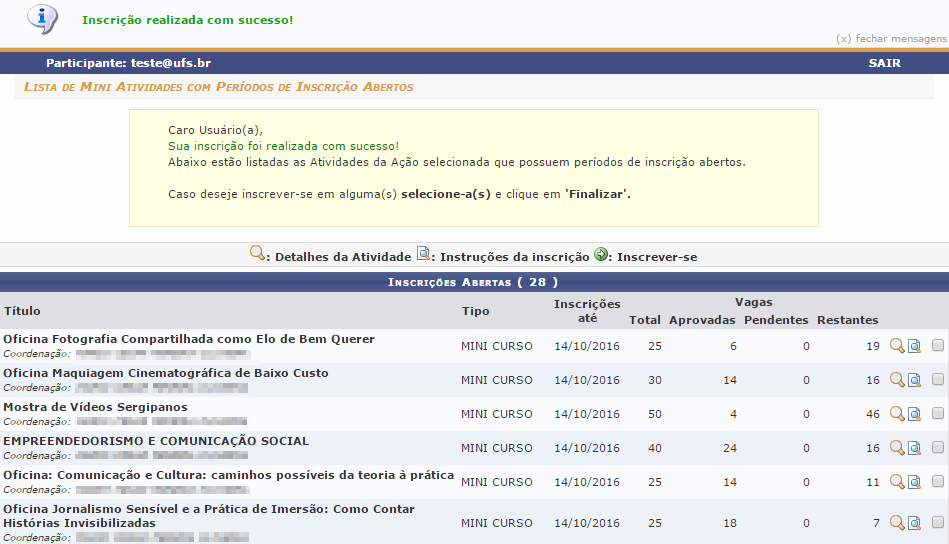
Sua inscrição foi realizada com sucesso!
Na página acima estão listadas as mini atividades do evento selecionado com período de inscrição aberto. Caso deseje se inscrever em alguma mini atividade, basta selecionar.
Por fim, clique em FINALIZAR. Será direcionado(a) para a seguinte página:
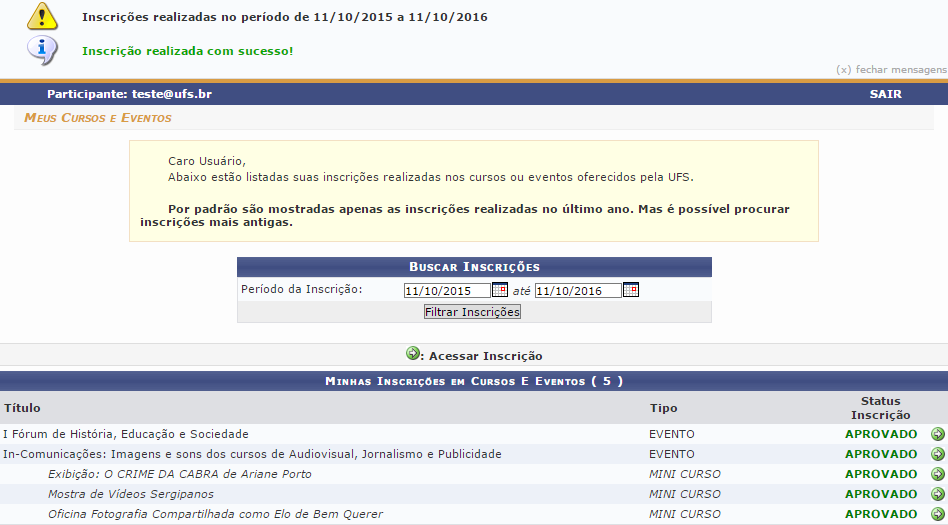
Nesta página estarão listadas todas as inscrições realizadas.
Caso queira cancelar alguma inscrição, basta clicar no local destacado na imagem abaixo:
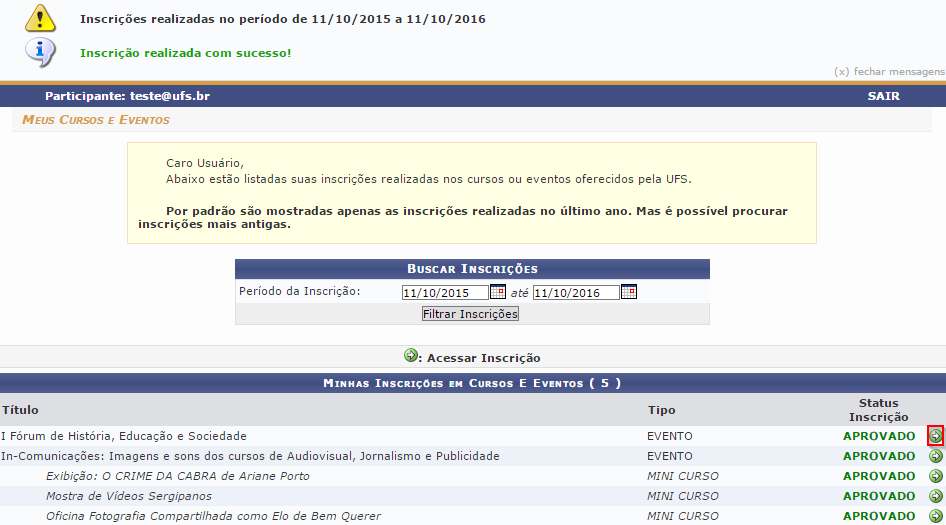
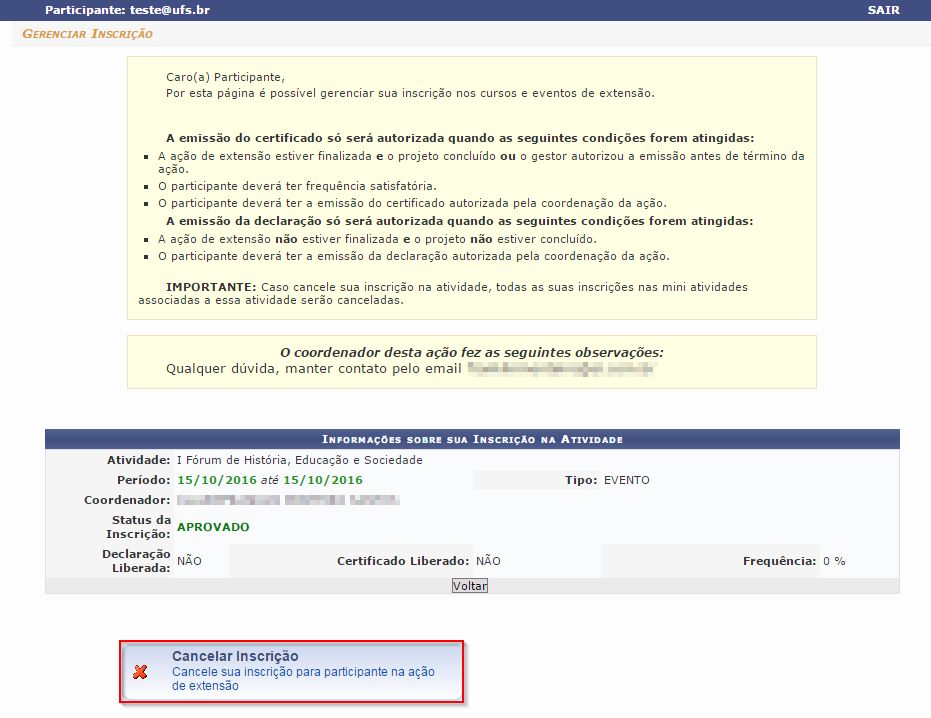
Para cancelar, basta clicar no local destacado acima. Além da confirmação, o status da inscrição constará “Cancelado”: